文章詳情頁
Win10系統如何設置靜態IP地址?Win10系統設置靜態IP地址的方法
瀏覽:99日期:2022-09-19 17:24:26
最近有Win10系統用戶反映,由于工作的原因,需要使用靜態IP地址進行上網,可用戶并不知道如何設置靜態IP地址,為此非常苦惱。那么,Win10系統如何設置靜態IP地址呢?下面,我們就一起往下看看Win10系統設置靜態IP地址的方法。
方法/步驟
1、右下角的顯示屏圖標點右鍵,點擊打開網絡和共享中心;
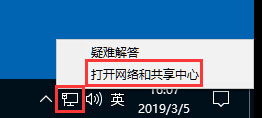
2、點擊以太網;
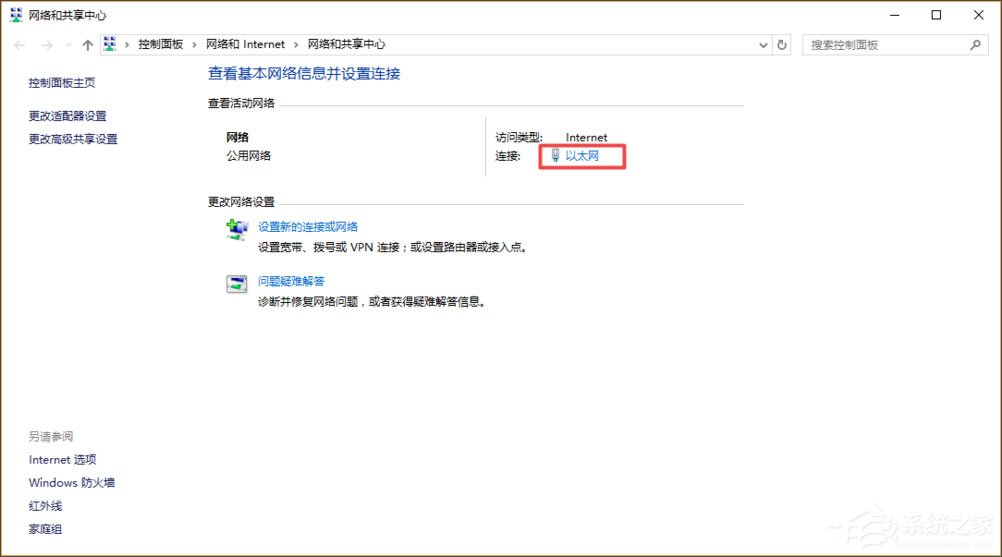
3、在新窗口點擊屬性;
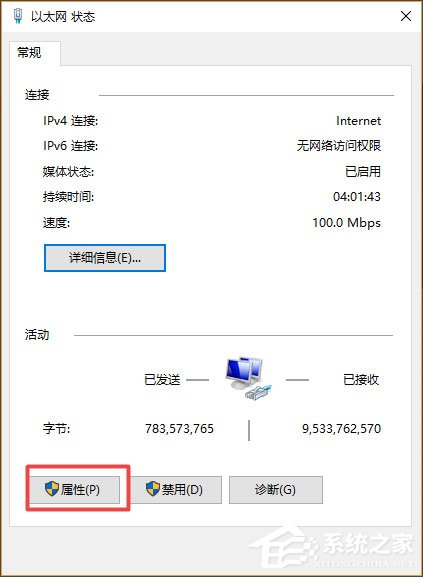
4、選中Internet協議版本4(TCP/IP4),點擊屬性;

5、現在IP和DNS是自動的;
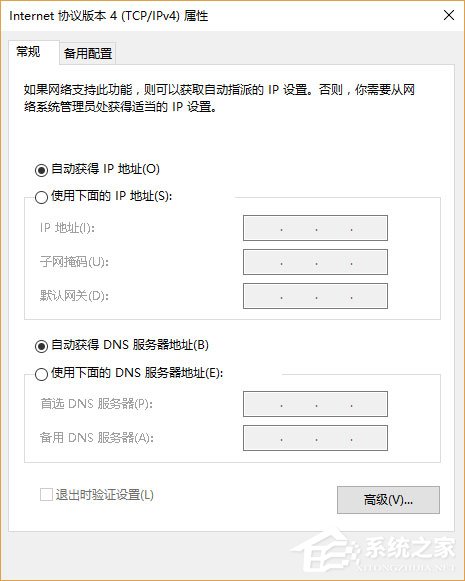
6、打開CMD,輸入ipconfig/all,將紅框內的內容照搬到“選中internet協議版本4(TCP/IP4)”窗口中。其中IP地址的最后一段可以設置為1-255的任意一個數字,建議設置大一些以免和局域網中的其它用戶沖突;
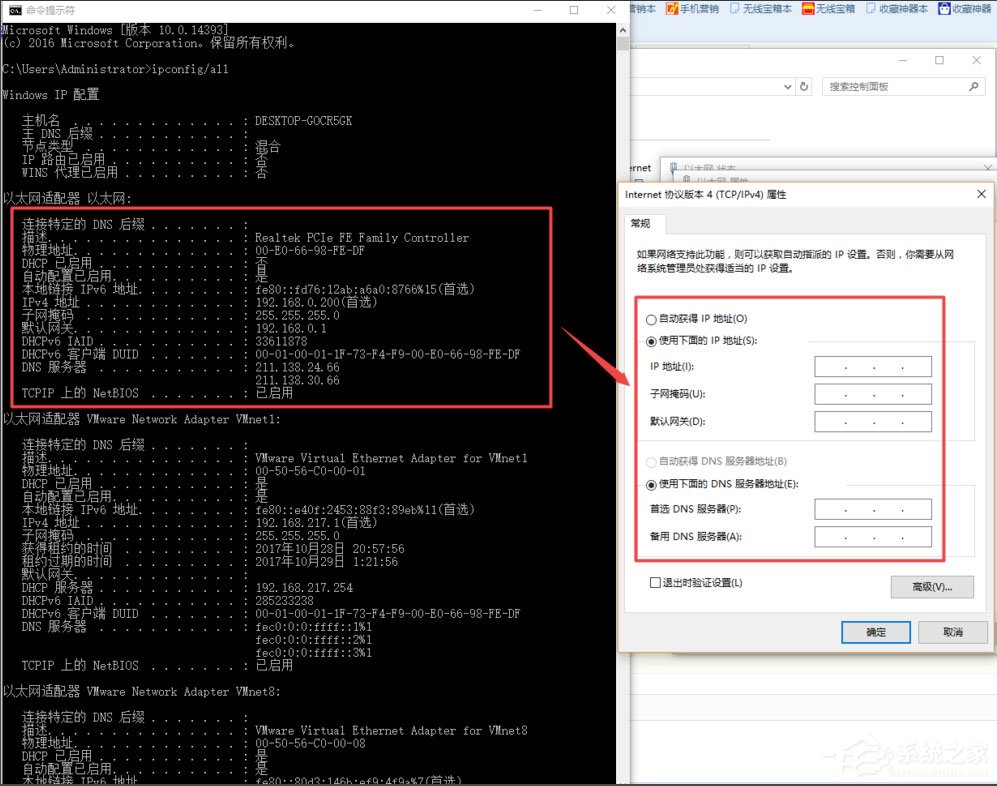
7、點擊確定,如果電腦右下角的顯示屏小圖標沒有黃色感嘆號,說明可以正常上網。
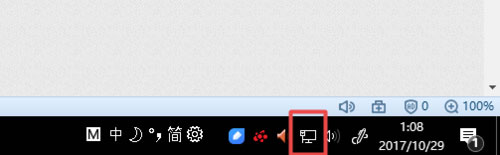
以上就是Win10系統設置靜態IP地址的方法,按照以上方法進行操作,就能輕松設置好靜態IP地址了。
相關文章:
排行榜
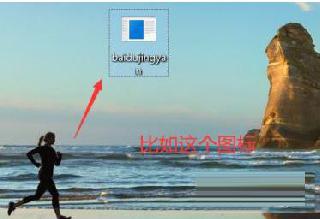
 網公網安備
網公網安備